Как да прехвърляте видео от вашия компютър на вашето Apple устройство чрез iTunes
За да прехвърляте медийни файлове от компютъра на iPhone, iPad или iPod, потребителите имат достъп до софтуера iTunes, без който тази задача няма да работи. По-специално, днес ще разгледаме по-отблизо как програмата използва тази програма за копиране на видео от компютъра на едно от устройствата с ябълки.
iTunes е популярна програма за компютри, работещи с операционни системи Windows и Mac, чиято основна функция е да управлява устройствата на Apple от компютър. С тази програма можете не само да възстановите устройството, да съхранявате резервни копия, да правите покупки в iTunes Store, но и да прехвърляте медийни файлове, съхранявани на компютъра, на устройството.
съдържание
Как мога да прехвърля видео от моя компютър на iPhone, iPad или iPod?
Трябва незабавно да се уточни, че за да прехвърлите видеозаписа на вашето преносимо устройство, то задължително трябва да е във формат MP4. Ако имате видео с различен формат, първо трябва да го конвертирате.
Как да конвертирате видео към MP4 формат?
За да конвертирате видеото, можете да го използвате като специална програма, например Hamster Free Video Converter, която ви позволява лесно да конвертирате видео към формат, адаптиран за гледане на устройството "apple", и да използвате онлайн услугата, която ще работи директно в прозореца на браузъра.
Изтегляне на софтуер Hamster Free Video Converter
В нашия пример ще разгледаме как видеоклипът се конвертира чрез онлайн услуга.
Първо посетете браузъра си от тази връзка към страницата за услуги "Конвертиране на видео онлайн". В отворения прозорец кликнете върху бутона "Отваряне на файл" и след това в Windows Explorer изберете видеофайла.
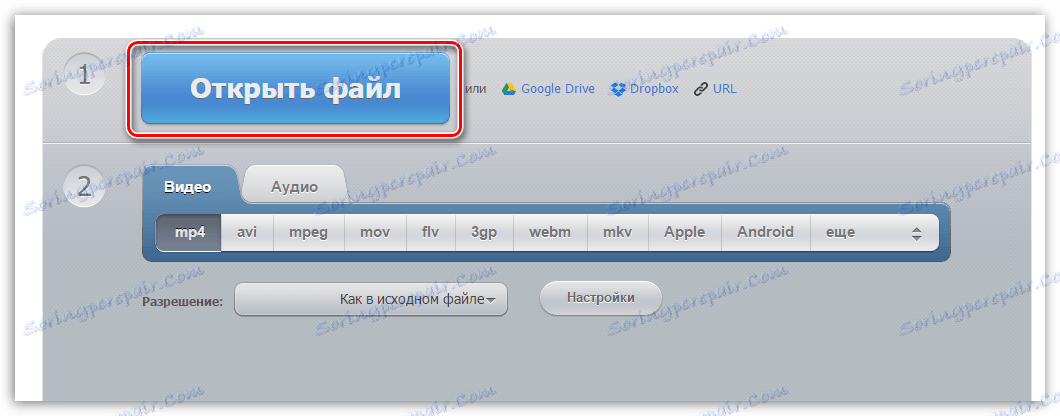
Втората стъпка в раздела "Видеоклипове" изберете "Apple" и след това изберете устройството, на което видеоклипът ще бъде по-късно възпроизведен.
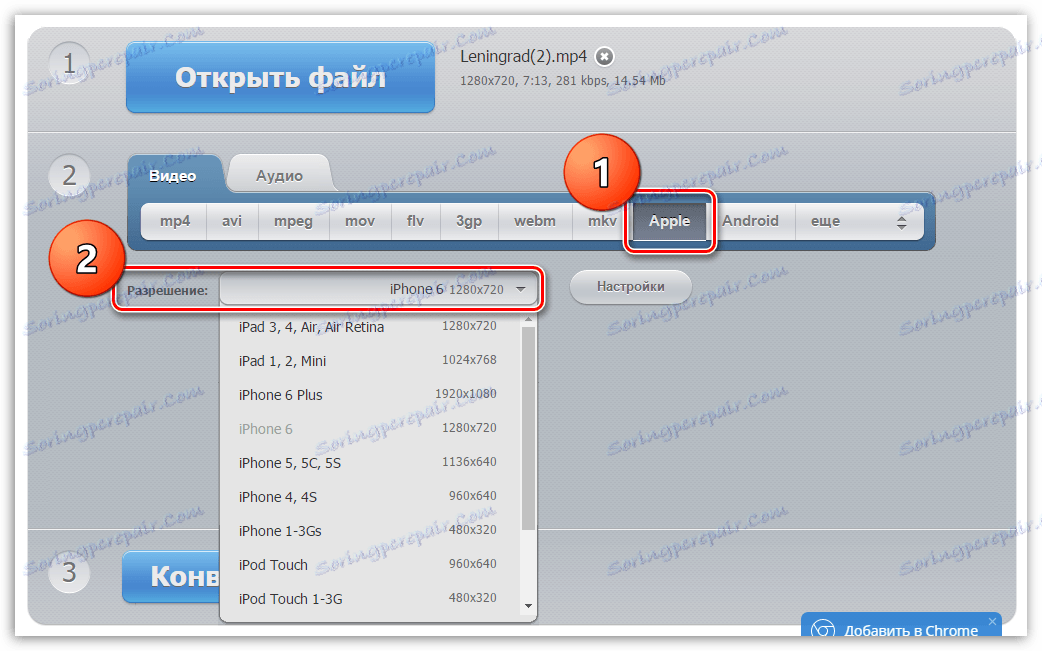
Кликнете върху бутона "Настройки" . Ако е необходимо, можете да увеличите качеството на окончателния файл (ако видеоклипът се възпроизвежда на малък екран, не трябва да поставяте максимално качество, но също така и качеството не трябва да се подценява), да променяте използваните аудио и видео кодеци и ако е необходимо, премахнете звука от видеоклипа.
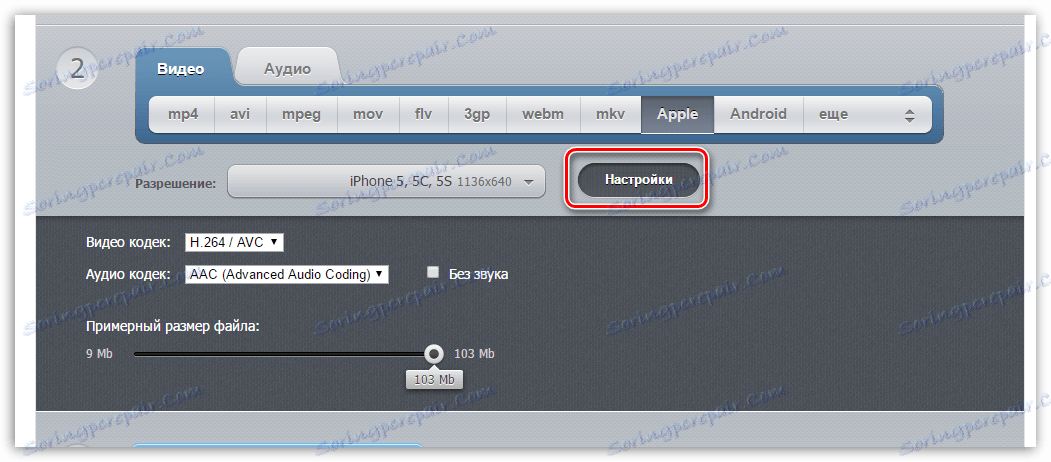
Започнете процеса на видео конвертиране, като кликнете върху бутона "Конвертиране" .
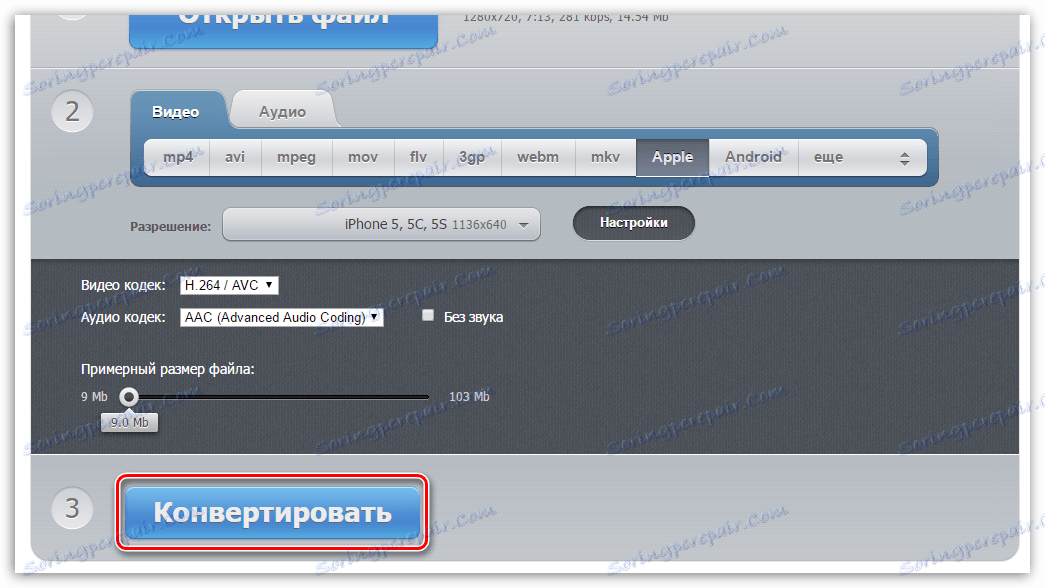
Ще започне процесът на конвертиране, продължителността на която ще зависи от размера на оригиналния видеоклип и избраното качество.
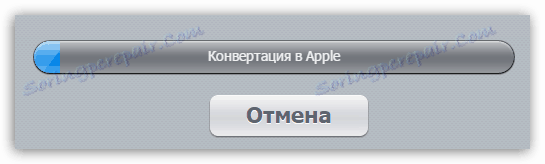
Щом приключи преобразуването, ще бъдете подканени да изтеглите резултата на компютъра.
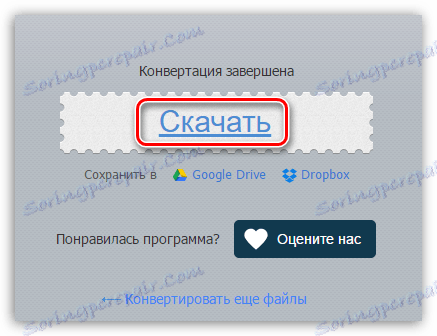
Как да добавя видео към iTunes?
Сега, когато желаният филм е на разположение на вашия компютър, можете да отидете на етап на добавяне към iTunes. Можете да направите това по два начина: като го плъзнете и пуснете в прозореца на програмата и през менюто iTunes.
В първия случай ще трябва да отворите едновременно два прозореца на екрана - iTunes и папка с видеозапис. Просто изтеглете и пуснете видеото в прозореца на iTunes, след което видеоклипът автоматично ще попадне в желаната част от програмата.
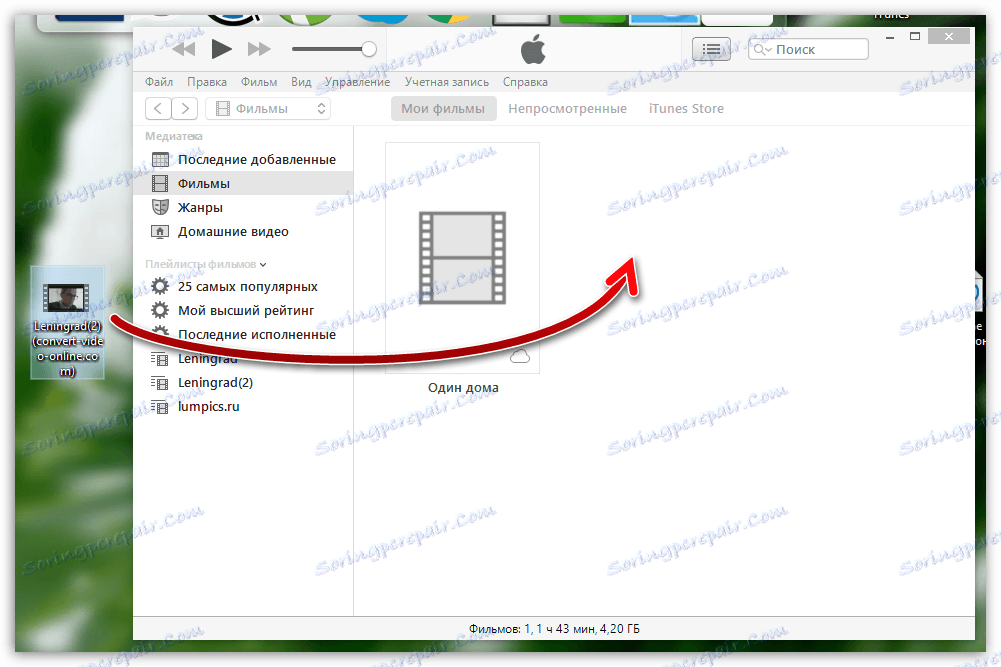
Във втория случай в прозореца на iTunes кликнете върху бутона "Файл" и отворете елемента "Добавяне на файл към библиотеката" . В прозореца, който се отваря, кликнете два пъти върху видеоклипа си.
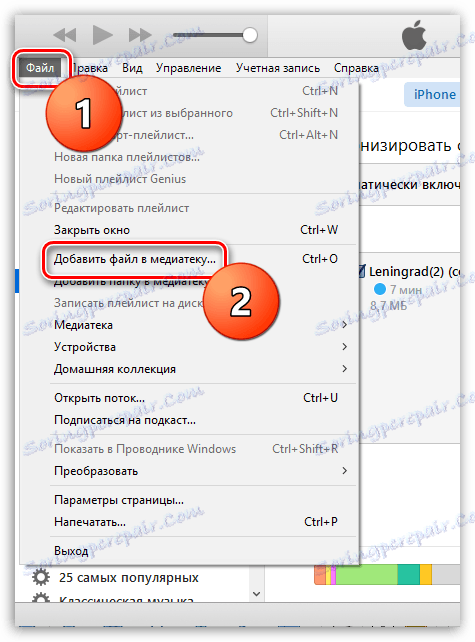
За да видите дали видеоклипът е добавен успешно към iTunes, отворете раздела "Филми" в горния ляв ъгъл на програмата, след което отворете раздела "Моите филми" . В лявата част на прозореца отворете подраздела "Начало видео" .
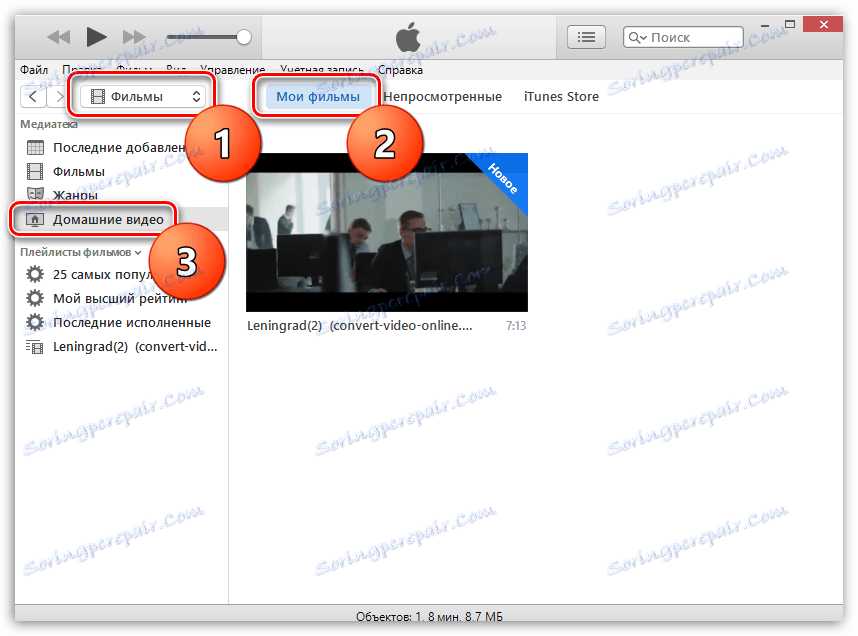
Как да прехвърлям видеоклипове на моя iPhone, iPad или iPod?
Свържете устройството си с компютъра си, като използвате USB кабел или Wi-Fi синхронизиране. Кликнете върху иконата на миниатюрно устройство в горната част на iTunes.
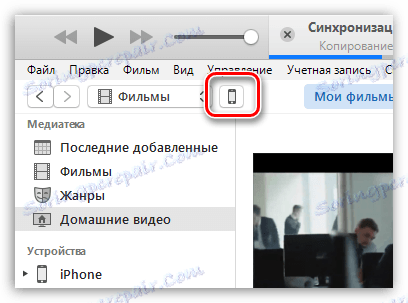
След като в менюто за управление на устройството си от Apple отидете вляво на прозореца в раздела "Филми" и след това поставете отметка в квадратчето до "Синхронизиране на филми" .
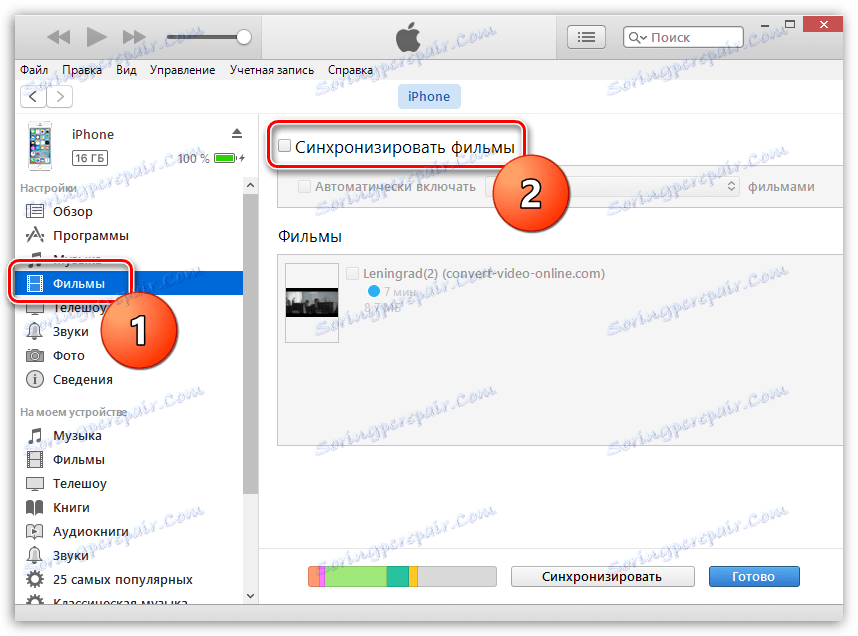
Поставете отметка в квадратчето до видеоклипа, който ще бъде прехвърлен на устройството. В нашия случай това е единственият видеоклип, така че поставете отметка до него и след това кликнете върху бутона "Прилагане" в долната част на прозореца.
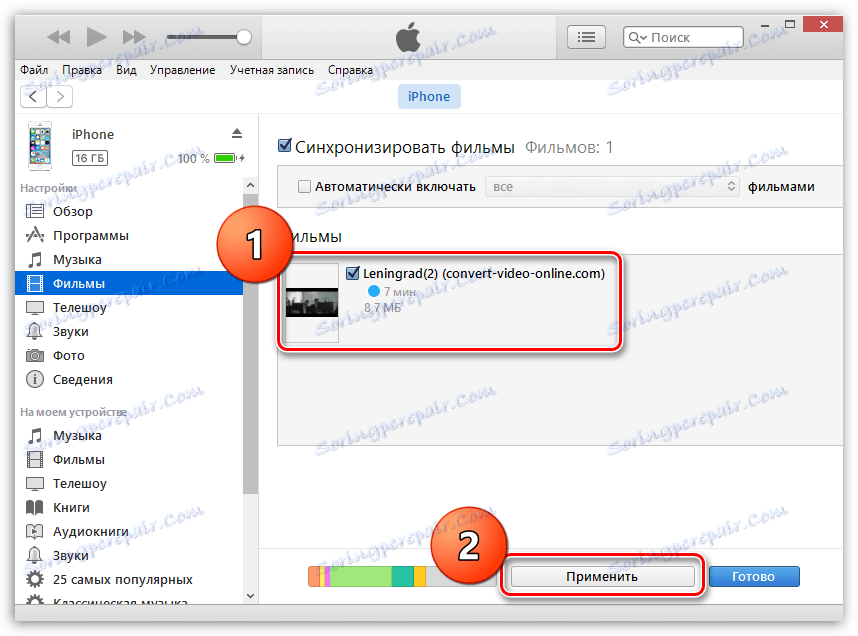
Процесът на синхронизиране започва, в края на който видеоклипът ще бъде копиран в притурката ви. Можете да го прегледате в приложението "Видео" в раздела "Начално видео" на вашето устройство.
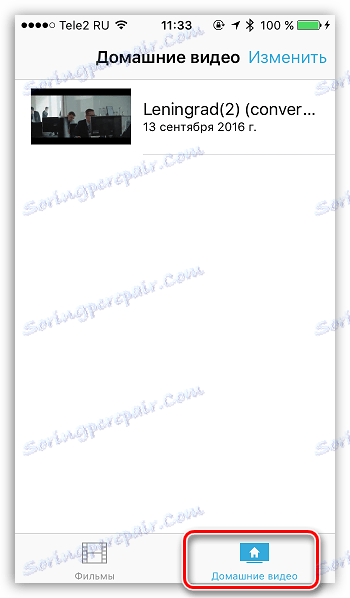
Надяваме се тази статия да ви помогне да разберете как видеото се прехвърля на iPhone, iPad или iPod. Ако имате някакви въпроси, попитайте ги в коментарите.